官方渠道下载工商银行U盾软件 教你如何正确安装工行U盾驱动程序
工行U盾驱动程序部署指南
第一步:部署驱动软件
首次在电脑上启用工商银行个人网上银行服务时,请先参照工商银行个人网上银行系统配置指南,调整电脑配置,随后部署U盾驱动软件。注意,不同品牌U盾的驱动软件仅适用于该品牌。若选择光盘部署,请运行U盾光盘,点击安装主页面的“系统升级”,系统将自动检测并提示您安装更新。更新安装完毕后,点击“驱动软件部署”,即可完成U盾驱动软件的部署。
第二步:导入证书信息
获取U盾后,您可委托银行网点柜员帮助您将个人证书信息导入U盾内,或登录工商银行个人网上银行,进入“客户服务- U盾管理- U盾自助导入”,自行完成证书信息导入。请确保导入前U盾已连接至电脑的USB端口。若导入失败,请前往柜台办理。
第三步:畅享U盾服务
登录工商银行个人网上银行后,若需进行转账、汇款、缴费等对外支付业务,只需根据系统提示将U盾插入电脑USB端口,输入U盾密码,并经银行系统验证无误,即可完成支付操作。享受便捷的在线金融服务,轻松满足您的财务需求。
如何部署工商银行手机银行U盾驱动程序
工商银行转账超过5000元为高额转账,需使用工行U盾。在手机上部署U盾驱动之前,需先在电脑上部署U盾驱动程序。那么我们如何在电脑上部署U盾数字驱动程序呢?以下将介绍具体的操作步骤。
使用搜狗搜索引擎搜索关键词“中国工商银行”。
搜索结果的第一个就是中国工商银行的官网。
在“中国工商银行”首页的右侧导航中找到“网银助手”并点击。
在弹出的网页中找到“工行网银助手”并点击。
系统会自动调用下载管理器,点击“下载”按钮。
下载完成后,点击“打开”按钮。
在“工行网银助手部署向导”中点击“下一步”按钮。
在用户协议中勾选“我接受许可协议中的条款”并点击“下一步”按钮。
在“选择部署文件夹”中选择好部署的路径并点击“下一步”按钮。
在“部署准备”窗口点击“部署”按钮并等待程序的自动部署。
勾选“启动工行网银助手”的复选框并点击“完成”,系统会自动启动网银助手。
网银助手启动后会自动检测并部署相关安全程序和U盾驱动等,请耐心等待。
网银助手自动检测完毕后,U盾驱动也就自动部署完成了。

共有 0 条评论